你是否遇到这样的情况,网上下载的exe类型文件时,下载下来发现打不开,其实这是为了防止下载到恶意软件,便自动为文件加了一个其它扩展名,那么怎么文件后缀名和怎么修改拓展名呢?下面小编给你详细介绍文件扩展名.
在我们的日常工作中 , 我们经常会使用各种电脑文件 , 其中很多文件都有其特定的格式 , 我们可以通过文件名后缀判断其格式 , 但是有时候电脑会隐藏文件后缀名 。
你是否遇到这样的情况 , 网上下载的exe类型文件时 , 下载下来发现打不开 , 其实这是为了防止下载到恶意软件 , 便自动为文件加了一个其它扩展名 , 那么怎么显示文件扩展名和怎么修改拓展名呢?下面小编给你详细的介绍 。
以下是显示文件扩展名的详细步骤:
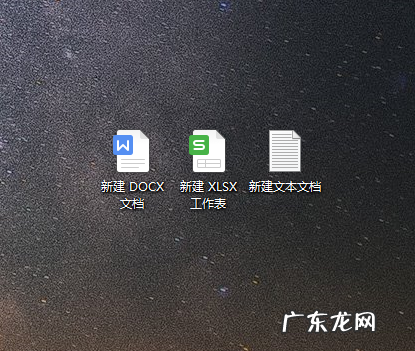
文章插图
文件后缀名电脑图解-1
怎么把以上的文件显示拓展名呢?1、打开我的电脑 , 在查看的选项中 , 找到选项图标打开即可 。
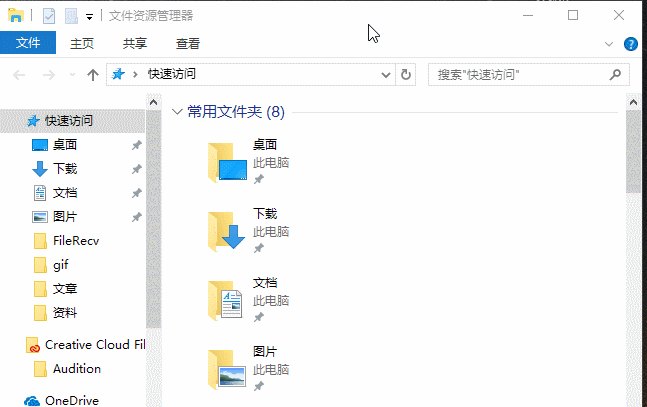
文章插图
文件后缀名电脑图解-2
2、在文件选项的界面 , 找到查看 , 在高级设置列表中找到“隐藏已知文件类型的拓展名” , 取消勾选确定 。
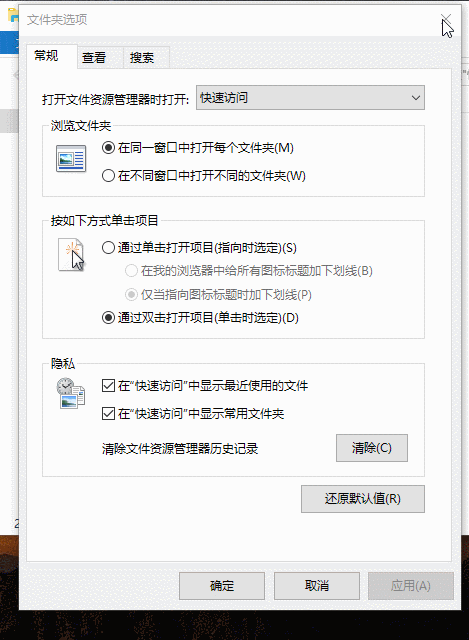
文章插图
文件后缀名电脑图解-3
3、完成后即可对文件的拓展名进行修改 。
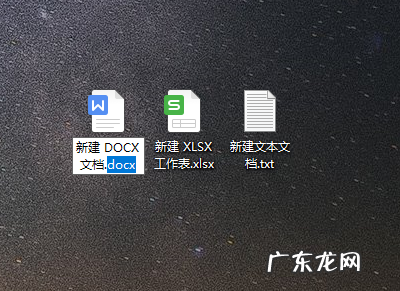
文章插图
文件扩展名电脑图解-4
【windows显示文件扩展名 详细教您win10显示文件扩展名】以上是显示文件扩展名的详细步骤 。
- 惠普怎么重装系统win10 惠普电脑怎么安装windows10系统
- 淘宝宝贝销量怎么不显示?如何提高店铺销量?
- windows10鼠标主题 个性化的win10鼠标主题在哪里换
- 打印机不打印状态显示错误 打印机打印显示错误状态怎么处理
- 淘宝库存是现货吗?为何显示有库存却没有现货?
- 移动硬盘有文件但看不见 移动硬盘显示不出来,详细教您移动硬盘显示不出来怎么办
- 电脑找回彻底删除文件 怎么恢复删除的文件,详细教您删除的文件怎么恢复
- qsed怎么用迅雷打开 qsed文件怎么打开,详细教您qsed文件怎么打开
- 淘宝宝贝销量显示是多久的?如何提高销量?
- win7升级win10还免费吗 windows10,详细教您怎么win10系统
特别声明:本站内容均来自网友提供或互联网,仅供参考,请勿用于商业和其他非法用途。如果侵犯了您的权益请与我们联系,我们将在24小时内删除。
